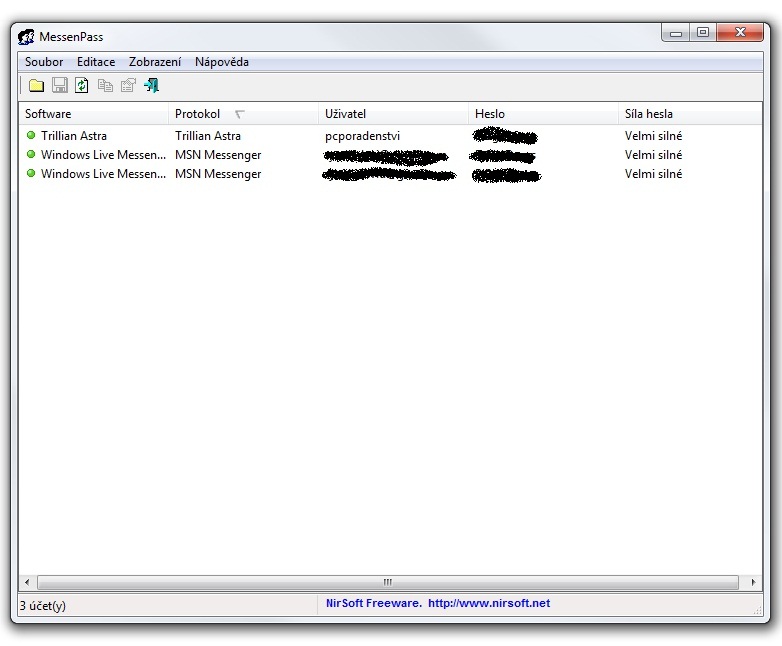Situace: při prvním přihlášení do svého oblíbeného internetového komunikátoru jste si nastavili automatické uložení hesla (plus popř. automatické přihlášení) a nemůžete si nyní vzpomenout, jak ono heslo bylo. Nemusíte si však zoufat, dnes si ukážeme, jak tento problém vyřešit. Vezmeme si na pomoc program nazývaný MessenPass…
Situace: při prvním přihlášení do svého oblíbeného internetového komunikátoru jste si nastavili automatické uložení hesla (plus popř. automatické přihlášení) a nemůžete si nyní vzpomenout, jak ono heslo bylo. Nemusíte si však zoufat, dnes si ukážeme, jak tento problém vyřešit. Vezmeme si na pomoc program nazývaný MessenPass…
<script type='text/javascript'></script>
Poněkud méně známý, ale přesto velice šikovný program, který může vyřešit pro někoho i zásadní problém. Ač se to možná nezdá, situací, kdy si uživatelé uloží své heslo do paměti počítače (tedy spíše messenger si jej uloží pro sebe) je velmi mnoho. A o to více je případů, kdy si na něj lidé nemohou zpětně vzpomenout. Tomu je však konec, pojďme na to.
Instalace – může být a nemusí
Můžete si vybrat, zda si program nainstalujete normálně, či si ho stáhnete pouze jako ZIP balíček. Oboje funguje plnohodnotně. V ZIP balíčku se program spouští pomocí mspass.exe. V případě instalace pomocí tradiční ikony, která se vám objeví na ploše. Obě tyto verze naleznete společně na této stránce v naší softwarové sekci.
V jednoduchosti je síla
Tím se řídili tvůrci programu. MessenPass je totiž opravdu jednoduchý; celé rozhraní v podstatě tvoří jediné okno. Program automaticky detekuje podporované komunikátory, hned všechny zobrazí po svém spuštění, přičemž spolu s nimi hned vidíte potřebné údaje: protokol, uživatele a hlavně heslo. Poslední informace o síle hesla má spíše pro vás informační hodnotu.
Celý tento výpis si můžete také uložit do formátů *.txt, *.html, *.xml apod. Seznam podporovaných messengerů pro námi popisovanou aktuální verzi (1.42) je:
- MSN Messenger
- Windows Messenger (Windows XP)
- Windows Live Messenger (Windows XP/Vista/7)
- Yahoo Messenger (Versions 5.x and 6.x)
- Google Talk
- ICQ Lite 4.x/5.x/2003
- AOL Instant Messenger v4.6, AIM 6.x, AIM Pro.
- Trillian
- Trillian Astra
- Miranda
- GAIM/Pidgin
- MySpace IM
- PaltalkScene
- Digsby
Vždy aktuální výpis informací najdete přímo na stránkách výrobce.
Nezobrazí-li se vám heslo k programu (nebo respektive vůbec samotný program), který je podporovaný a v počítači jej máte nainstalovaný, zřejmě bude problém v cestě k programovému/uživatelskému profilu. To znamená, že jste si program a hlavně informace o účtu nainstalovali do jiné složky, než do přednastavené výchozí. V takovém případě klikněte na Soubor - Označit složky (nebo použijte klávesovou zkratku CTRL+F). A pomocí tlačítka Procházet nastavte vámi používané úložiště dotyčného programu.
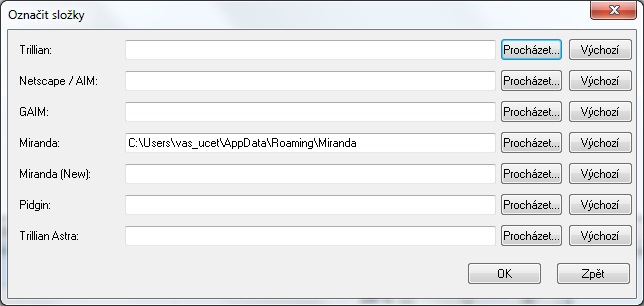
Umí česky
Pro úplnou spokojenost uživatelů byla pro tento program vydána i čeština, kterou je ale potřeba stáhnout a nainstalovat externě. To je ale také velice jednoduchý krok: stačí rozbalit a soubor mspass_lng.ini zkopírovat do složky, kam jste si program nainstalovali (popř. kam jste si uložili výše zmíněný ZIP balíček). Poté stačí program znovu spustit.